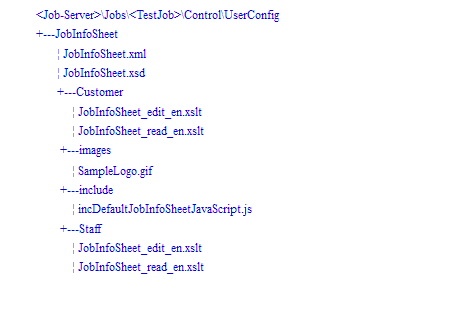...
| Sv translation |
|---|
|
En modifiant les fichiers fournis par Prepress Portal, vous pouvez créer une fiche d'informations personnalisée sur le travail qui répond à vos propres besoins. Vous pouvez alors l'utiliser dans tout travail Prepress Portal. - Planifiez comment vous souhaitez utiliser la fiche d'informations personnalisée sur le travail. Vous devez prendre les décisions suivantes :
- La fiche d'informations personnalisée sur le travail sera-t-elle la fiche par défaut ou allez-vous la concevoir pour un client ou un travail spécifique ?
- Quel exemple de fiche d'informations sur le travail répond le mieux à vos besoins ?
- Dans Prepress Portal, créez un travail de test que vous pouvez utiliser pour tester vos personnalisations.
- Sur le serveur Prepress Portal, copiez le dossier des exemples de fichiers de fiches d'informations sur les travaux du dossier
PrinergyWebRoot\RUser\custom\JobInfoSheet\Examples vers le dossier \\<JobServer>\Jobs\<TestJob>\Control\UserConfig\JobInfoSheet correspondant à votre travail de test.
Si nécessaire, créez les dossiers Control, UserConfig et JobInfoSheet .
Remarque : Les dossiers images et include ne sont nécessaires que si les fichiers XSLT référencent leur contenu.
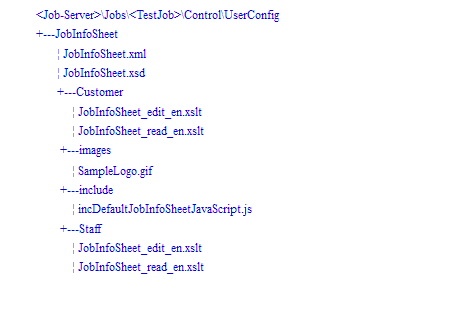 - Modifiez les fichiers XML, XSD et XSLT ou créez-en de nouveaux pour remplacer les fichiers existants.
Le fichier XML doit répertorier tous les champs de la fiche d'informations, le fichier XSD doit définir les attributs de chaque champ et le fichier XSLT doit montrer comment afficher la fiche d'informations au format HTML. Modifiez les versions client des fichiers XSLT, à moins que vous ne souhaitiez que seuls les utilisateurs membres du personnel modifient des informations spécifiques. Utilisez les versions edit des fichiers afin de créer des champs dans lesquels vous pouvez saisir de nouvelles valeurs. Utilisez les versions read pour afficher les champs aux utilisateurs.
Remarque : Vous pouvez modifier l'ensemble des fichiers dans un simple éditeur de texte. Même si les outils de création XML peuvent laisser penser que la construction de fichiers XML, XSD et XSLT est simple, la personnalisation des fiches d'informations sur les travaux nécessite une connaissance pratique des technologies XML, XSD et XSLT. - Enregistrez chaque fichier sous le même nom et avec la même extension de fichier que celui d'origine.
Remarque : N'enregistrez pas les fichiers avec l'extension de fichier TXT. Si vous utilisez le Bloc-notes, utilisez l'option Enregistrer sous. - Testez vos modifications dans Prepress Portal en affichant la fiche d'informations sur le travail :
- Dans InSite Prepress Portal 8.0, cliquez sur l'onglet Résumé de votre travail de test.
- Dans Insite Prepress Portal 9.0, sélectionnez le travail et cliquez sur Afficher la fiche d'informations sur le travail dans le volet Détails.
Lorsque vous êtes satisfait de vos modifications, mettez la fiche d'informations personnalisée sur le travail à la disposition des utilisateurs ; copiez-la pour cela depuis le dossier JobInfoSheet vers l'un des emplacements suivants :
Remarque : Les fiches d'informations personnalisées sur les travaux apparaissent uniquement dans les nouveaux travaux ; elles ne s'affichent pas dans les travaux qui existent déjà sur le système. | Pour parvenir à ce résultat | Procédez ainsi |
|---|
Que tous les travaux utilisent la même fiche d'informations sur le travail | a. Créez un dossier Default dans PrinergyWebRoot\RUser\custom\JobInfoSheet\.
b. Placez vos fichiers personnalisés dans le nouveau dossier Default. Lorsqu'un travail est créé, Prepress Portal copie la fiche d'informations sur le travail du dossier Default dans le dossier du travail et affiche la fiche d'informations sur le travail dans l'onglet Résumé du travail. | Que différents travaux utilisent différentes fiches d'informations sur les travaux | Copiez vos fichiers personnalisés dans le dossier du modèle de travail \\<JobServer>\Jobs\<JobTemplateName>\Control\UserConfig\JobInfoSheet.
Remarque : Si nécessaire, créez les dossiers Control, UserConfig et JobInfoSheet.
Lorsqu'un travail est créé à l'aide du modèle de travail, le nouveau travail hérite de la fiche d'informations sur le travail et des autres paramètres du modèle. Prepress
Portal copie la fiche d'informations sur le travail du dossier des modèles de travail dans le dossier du nouveau travail et affiche la fiche d'informations sur le travail dans l'onglet Résumé du travail. |
Si vous placez vos fichiers personnalisés dans un autre dossier que celui qui est répertorié dans le tableau, Prepress Portal affiche la fiche d'informations sur le travail par défaut fournie lors de l'installation du système.
|
| Sv translation |
|---|
| Modificando i file forniti da Prepress Portal, è possibile creare un foglio di informazioni sui processi personalizzato che soddisfi i propri requisiti. È possibile poi metterli a disposizione per l'utilizzo in qualsiasi processo in Prepress Portal.
Programmare il modo in cui si desidera usare il foglio di informazioni sui processi personalizzato. È necessario prendere le seguenti decisioni:- Se il foglio di informazioni sui processi personalizzato sia predefinito oppure progettato per un cliente o processo specifico.
- Quale foglio di informazioni sui processi campione si adatta di più alle proprie esigenze.
In Prepress Portal, creare un processo di prova utilizzabile per testare le personalizzazioni.Sul server di Prepress Portal, copiare la cartella dei file di fogli di informazioni sui processi campione dalla cartella PrinergyWebRoot\RUser\custom\JobInfoSheet\Examples alla cartella \\<JobServer>\Jobs\<TestJob>\Control\UserConfig\JobInfoSheet del proprio processo di prova.
Se necessario, creare la Control, UserConfig e le cartelle JobInfoSheet .
Nota: le immagini e le cartelle incluse sono necessarie solo se i file XSLT fanno riferimento ai contenuti della cartella.
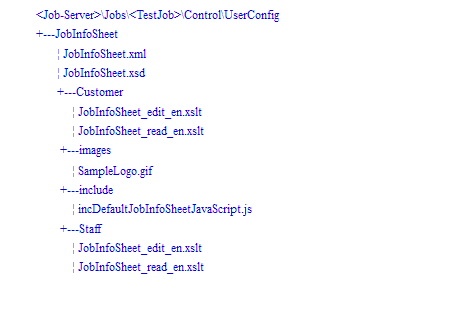 Image RemovedModificare i file XML, XSD e XSLT oppure creare nuovi file per sostituire quelli esistenti.
Image RemovedModificare i file XML, XSD e XSLT oppure creare nuovi file per sostituire quelli esistenti.
Il file XML deve elencare tutti i campi nel foglio di informazioni, il file XSD deve definire gli attributi di ogni campo e quello XSLT deve mostrare come visualizzare il foglio di informazioni in HTML. Modificare le versioni cliente dei file XSLT, a meno che non si abbiano informazioni specifiche che si desidera far modificare agli utenti dello staff. Lavorare sulle versioni edit dei file per creare campi nei quali immettere nuovi valori. Lavorare sulle versioni read per mostrare i campi agli utenti.
Nota: È possibile modificare tutti i file in un semplice editor di testo. Anche se gli strumenti XMLauthoring potrebbero far sembrare semplice costruire file XML, XSD e XSLT, la personalizzazione dei fogli di informazioni sui processi richiede una conoscenza approfondita delle tecnologie XML, XSD e XSLT.Salvare ogni file con lo stesso nome ed estensione del file originale.
Importante: Non salvare i file con un'estensione di file TXT. Se si utilizza il Blocco note, utilizzare l'opzione Salva con nome del menu.Testare le modifiche in Prepress Portal visualizzando il foglio di informazioni sui processi:- In InSite Prepress Portal 8.0, fare clic sulla scheda Riepilogo del processo di prova.
- In Insite Prepress Portal 9.0, selezionare il processo e, nel riquadro Dettagli fare clic su Mostra foglio informativo processo.
Quando si è soddisfatti delle modifiche apportate, rendere disponibile il foglio di informazioni sui processi personalizzato anche agli utenti, affinché lo copino dalla cartella JobInfoSheet in una delle seguenti posizioni:
Nota: i fogli di informazioni sui processi personalizzati vengono visualizzati solo nei nuovi processi; non compaiono nei processi già esistenti sul sistema.
| Per ottenere questo risultato | Effettuare questa operazione |
|---|
Tutti i processi usano lo stesso foglio di informazioni sui processi | a. Creare una cartella Default in PrinergyWebRoot\RUser\custom\JobInfoSheet\.
b. Mettere i file personalizzati nella nuova cartella Default. Dopo aver creato un processo, Prepress Portal copia il foglio di informazioni sui processi dalla cartella Default alla cartella del processo e mostra il foglio di informazioni sui processi nella scheda Riepilogo. |
Processi diversi usano diversi fogli di informazioni sui processi | Copiare i file personalizzati nella cartella del modello di processo \\<JobServer>\Jobs\<JobTemplateName>\Control\UserConfig\JobInfoSheet.
Nota: se necessario, creare le cartelle Control, UserConfig e JobInfoSheet.
Quando viene creato un nuovo processo tramite un modello di processo, questo nuovo processo eredita il foglio di informazioni sui processi e le altre impostazioni del modello. Prepress
Portal copia il foglio di informazioni sui processi dalla cartella del modello di processo alla nuova cartella del processo e mostra il foglio di informazioni sui processi nella scheda Riepilogo del processo. |
Se si mettono i file personalizzati in una cartella diversa rispetto a quelle elencate nella tabella, Prepress Portal mostra il foglio di informazioni sui processi predefinito, fornito al momento dell'installazione del sistema.
| Sv translation |
|---|
|
通过修改 Prepress Portal 提供的文件,您可以创建满足您独特需求的自定义作业信息页。接着您可以让其在任何 Prepress Portal 作业中可用。 - 计划您要如何使用自定义的作业信息页。您必须做出以下决定:
- 是否将自定义的作业信息页设置为默认作业信息页,或者您是否会针对特定客户或特定作业对其进行设计。
- 哪一种示例作业信息页最能满足您的需求。
- 在 Prepress Portal 中,创建您可以用于测试您的自定义的测试作业。
- 在 Prepress Portal 服务器上,将示例作业信息页文件的文件夹从
PrinergyWebRoot\RUser\custom\JobInfoSheet\Examples 文件夹复制到测试作业的 \\<JobServer>\Jobs\<TestJob>\Control\UserConfig\JobInfoSheet 文件夹。
如有必要,创建 Control、UserConfig 和 JobInfoSheet 文件夹。
注:仅当 XSLT 文件引用文件夹内容时,才需要图像和包含文件夹。
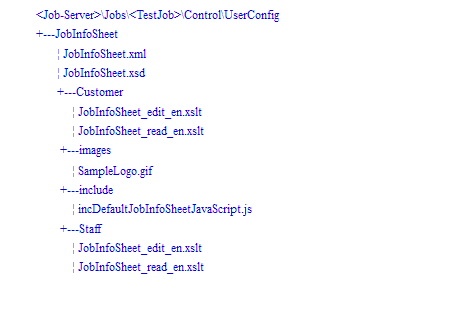 - 修改 XML、XSD 和 XSLT 文件,或创建新文件以替换现有文件。
XML 文件应列出信息页中的所有字段,XSD 文件应定义每个字段的属性,XSLT 文件应说明如何将信息页显示为 HTML 格式。编辑 XSLT 文件的客户版本,除非您有仅希望员工用户修改的特定信息。处理文件的 edit 版本,创建您可以输入新值的字段。处理 read 版本,以便向用户显示字段。
注:您可以在简单的文本编辑器中编辑所有文件。虽然 XMLauthoring 工具似乎可以非常轻松地构建 XML、XSD 和 XSLT 文件,但作业信息页的自定义需要 XML、XSD 和 XSLT 技术知识。 - 使用与原始文件相同的文件名和文件扩展名来保存每个文件。
重要提示:请勿使用 TXT 文件扩展名保存文件。如果您正在使用记事本,请使用“另存为”菜单选项。 - 通过查看作业信息页在 Prepress Portal 中测试您的更改:
- 在 InSite Prepress Portal 8.0 中,单击测试作业的“摘要”选项卡。
- 在 Insite Prepress Portal 9.0 中选择作业,然后在“详细信息”面板中单击“显示作业信息页”。
如果您对更改感到满意,您可将自定义作业信息页从 JobInfoSheet 文件夹复制到以下位置之一以供用户使用:
注:自定义作业信息页仅显示在新作业中;它们不会显示在系统中已存在的作业中。 | 要实现此结果 | 执行此操作 |
|---|
所有作业使用相同的作业信息页 | a. 在 PrinergyWebRoot\RUser\custom\JobInfoSheet\ 中创建一个 Default 文件夹。
b.将您的自定义文件放置在新的 Default 文件夹中。 创建新作业后,Prepress Portal 会将作业信息页从 Default 文件夹复制到作业文件夹,并在作业“摘要”选项卡显示作业信息页。' | 不同的作业使用不同的作业信息页 | 将自定义文件复制到作业模板文件夹 \\<JobServer>\Jobs\<JobTemplateName>\Control\UserConfig\JobInfoSheet。
注:如果需要,创建 Control、UserConfig 和 JobInfoSheet 文件夹。
当使用作业模板创建新作业时,新作业沿用作业信息页和其他模板设置。Prepress
Portal 会将作业信息页从作业模板文件夹复制到新的作业文件夹,并在作业的“摘要”选项卡显示作业信息页。 |
如果您将自定义文件放置在与表中所列的文件夹不同的文件夹中,Prepress Portal 会显示系统安装时提供的默认作业信息页。
|